¶ АННОТАЦИЯ
Инструкция содержит описание действий Пользователя в системе БФТ.Имущество для направления искового заявления в суд и его регистрации в суде после создания карточки ЭПИД и необходимых этапов ПИР.
¶ ИСПОЛЬЗУЕМЫЕ ТЕРМИНЫ И СОКРАЩЕНИЯ
В настоящем документе используются следующие сокращения (Таблица 1):
Таблица 1 – Перечень используемых сокращений
| Сокращение | Определение |
|---|---|
| ПИР | Претензионно-исковая работа |
| ЭПИД | Электронное претензионно-исковое дело |
| ПФ | Печатная форма |
¶ 1. Отражение в ЭПИД этапа Подготовки искового заявления
На данном этапе создана карточка ЭПИД, созданы этапы ПИР, соответствующие работе с Претензией, создан этап ПИР, соответствующий передаче претензии в юридический отдел.
Подготовка и формирование текста искового заявления выполняется за рамками процесса работы с ЭПИД.
При необходимости в карточке ЭПИД могут быть отдельно отражены этапы подготовки искового заявления – «Подготовка искового заявления», «Сформирован проект иска в суд». Поля в записи этапа ПИР заполняются аналогично другим.
Для работы с карточкой ЭПИД необходимо выполнить следующую последовательность: Рубрикатор → Претензионно-исковая работа → ЭПИД → необходимая карточка ЭПИД (Рисунок 1).
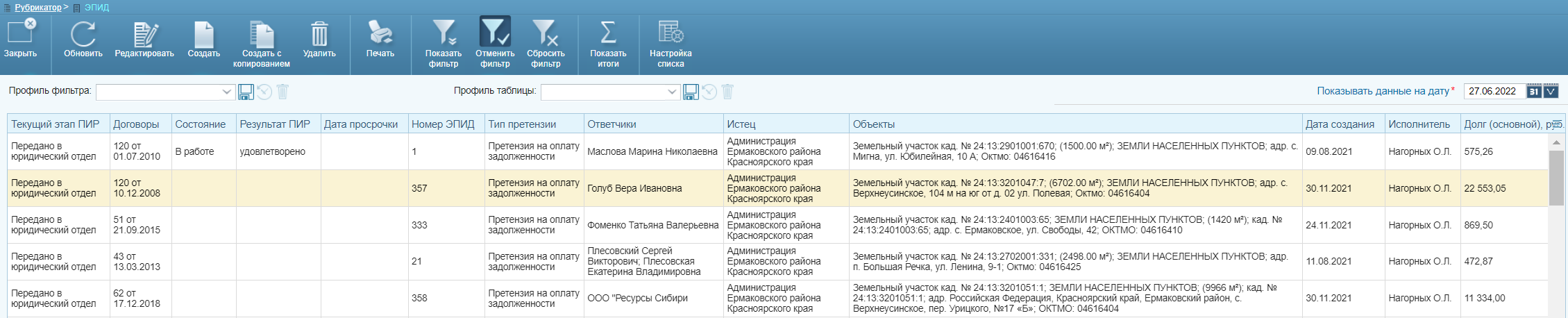
Рисунок 1
¶ 2. Отражение в ЭПИД этапа направления искового заявления в суд
¶ 2.1. Добавление нового этапа ПИР в карточке ЭПИД
Открываем нужную карточку ЭПИД. Для учета этапа направления подготовленного искового заявления в суд, в карточке ЭПИД на вкладке «Общая информация» в табличной части «Этапы претензионно-исковой работы» создаем новую запись Этапа ПИР с типом «Исковое заявление подано в суд», нажимая кнопку «+» (Рисунок 2).

Рисунок 2
Открывается карточка нового этапа, в которой заполняем необходимые данные в полях (Рисунок 3).
Этап – тип этапа ПИР. Выбираем значение «Исковое заявление подано в суд».
Дата начала этапа – указываем дату подачи искового заявления в суд.
Дата окончания этапа – будет заполнено автоматически после создания очередного этапа, отвечающего за регистрацию искового заявления в суде.
Исполнитель – указывается пользователь-исполнитель работ текущего этапа ПИР. Автоматически заполняется значением текущего пользователя. Может быть изменено.
Документ-основание – указываем связь с карточкой документа - соответствующего иску в суд. К документу может быть приложен файл (скан, электронный вариант) документа.
Этот документ с установленной настройкой ролью будет автоматически отображен на вкладке «Документы» карточки ЭПИД. В карточке ЭПИД в блоке с основной информацией в полях «№ претензии» и «Дата» будут отображены соответствующие значения из указанного в поле «Документ-основание» документа.
Суд – указываем из справочника запись суда, в который направлено исковое заявление.
Судья (ФИО) – указываем из справочника запись о судье.
Поля «Долг (...)», «Дата с» и «по» – при создании очередного этапа значения будут автоматически скопированы из предыдущего. Можно изменить значения при необходимости.
Поля «Оплачено» – справочно можно указать общее значение сумм оплат, полученных на текущем этапе ПИР.
Примечание – указываем информацию при необходимости.
Платежи – при необходимости, в случае поступления оплат, устанавливаем связь с платежами. Добавить платеж можно по кнопке «+».
Чек-бокс «Требуется расторжение» – поле соответствует наличию в претензии требования расторжения договора. При создании очередного этапа значения будут автоматически скопированы из предыдущего. Можно изменить значения при необходимости.
Чек-бокс «Требуется изъятие/освобождение» – поле соответствует наличию в претензии требования освобождения арендуемого имущества. При создании очередного этапа значения будут автоматически скопированы из предыдущего. Можно изменить значения при необходимости.
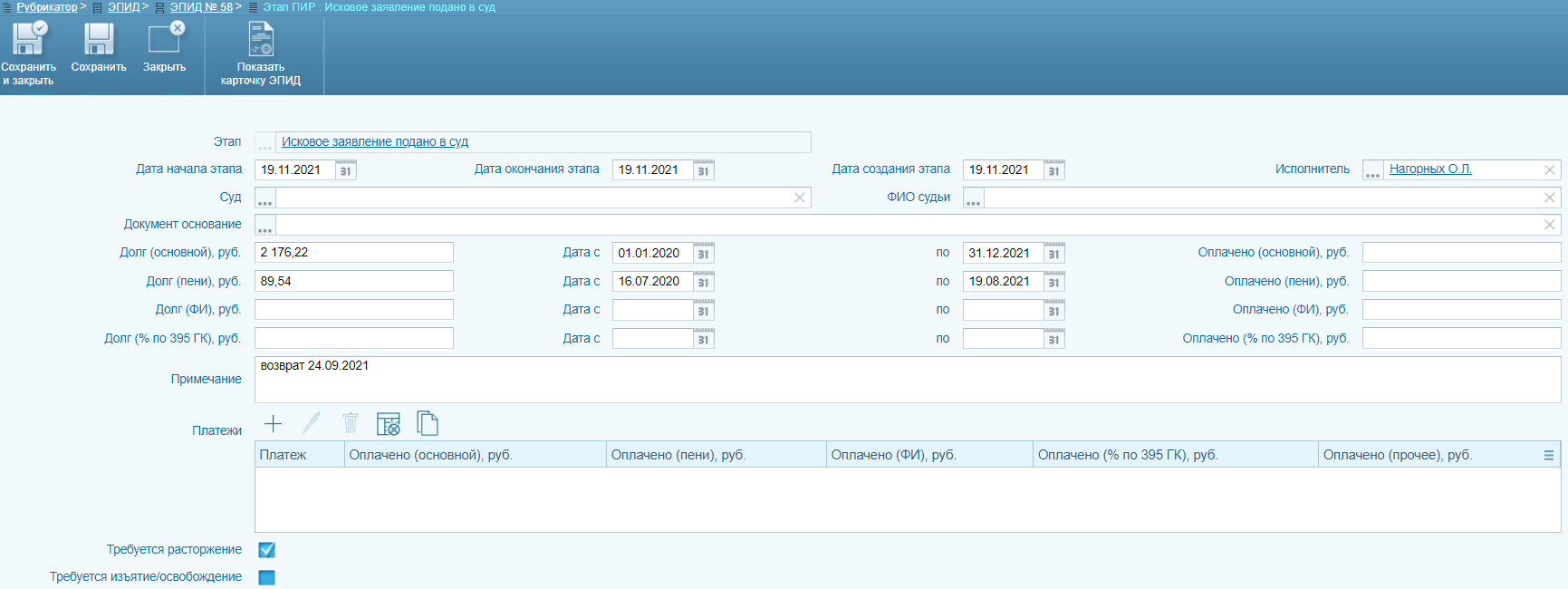
Рисунок 3
После заполнения всех данных карточку этапа следует сохранить.
¶ 2.2. Результат добавления этапа
В карточке ЭПИД создан этап ПИР, соответствующий подаче искового заявления в суд. Этап отображается на вкладке «Общая информация» в табличной части «Этапы претензионно-исковой работы» (Рисунок 4).

Рисунок 4
¶ 3. Отражение в ЭПИД этапа регистрации направленного искового заявления в суде (принятия к производству)
¶ 3.1. Добавление нового этапа ПИР в карточке ЭПИД
Для учета этапа факта регистрации направленного искового заявления в суде (принятия к производству), в карточке ЭПИД на вкладке «Общая информация» в табличной части «Этапы претензионно-исковой работы» создаем новую запись Этапа ПИР с типом «Иск зарегистрирован в суде», и заполняем необходимые данные в полях (Рисунок 5).
Этап – тип этапа ПИР. Выбираем значение «Иск зарегистрирован в суде».
Дата начала этапа – указываем дату регистрации поданного искового заявления судом.
Дата окончания этапа – будет заполнено автоматически после создания очередного этапа.
Исполнитель – указывается пользователь-исполнитель работ текущего этапа ПИР. Автоматически заполняется значением текущего пользователя. Может быть изменено.
Суд – указываем из справочника запись суда, в который направлено исковое заявление. Будет автоматически заполнено значением, указанно на предыдущем этапе. Может быть изменено.
ФИО судьи – указываем из справочника запись о судье. Будет автоматически заполнено значением, указанно на предыдущем этапе. Может быть изменено.
№ дела – указываем номер судебного дела, присвоенный при регистрации иска в суде.
В карточке ЭПИД в блоке с основной информацией в поле «№ судебного дела» будет отображена информация, указанная в этом поле. В поле «Дата» будет отображена дата из поля «Дата начала этапа».
Документ-основание – указываем связь с карточкой документа - соответствующего иску в суд. К документу может быть приложен файл (скан, электронный вариант) документа.
Будет заполнено документом-основанием, указанным на предыдущем этапе.
Поля «Долг (...)», «Дата с» и «по» – при создании очередного этапа значения будут автоматически скопированы из предыдущего. Можно изменить значения при необходимости.
Поля «Оплачено» – справочно можно указать общее значение сумм оплат, полученных на текущем этапе ПИР.
Примечание – указываем информацию при необходимости.
Платежи – при необходимости, в случае поступления оплат, устанавливаем связь с платежами. Добавить платеж можно по кнопке «+».
Чек-бокс «Требуется расторжение» – поле соответствует наличию в претензии требования расторжения договора. При создании очередного этапа значения будут автоматически скопированы из предыдущего. Можно изменить значения при необходимости.
Чек-бокс «Требуется изъятие/освобождение» – поле соответствует наличию в претензии требования освобождения арендуемого имущества. При создании очередного этапа значения будут автоматически скопированы из предыдущего. Можно изменить значения при необходимости.
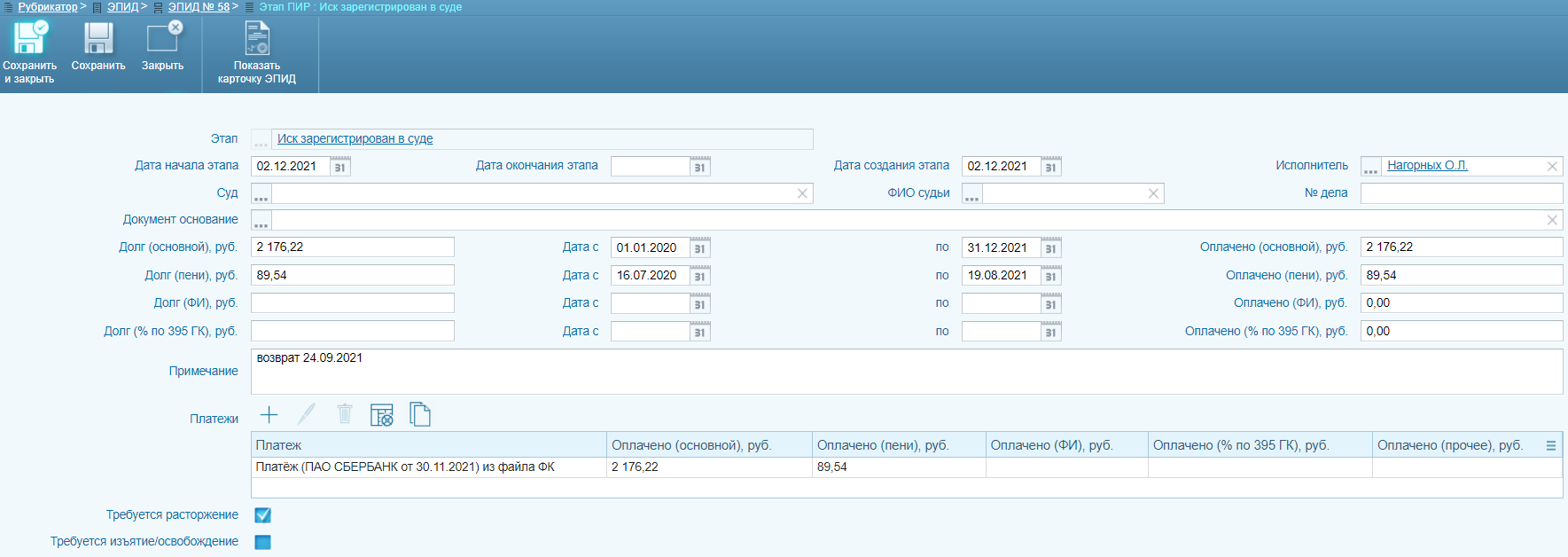
Рисунок 5
¶ 4. Результат добавления этапов ПИР в карточку эпид
В карточке ЭПИД созданы этапы ПИР, соответствующие работе по подготовке искового заявления, соответствующие направлению иска в суд и регистрации иска судом. Этапы отображаются на вкладке «Общая информация» в табличной части «Этапы претензионно-исковой работы» (Рисунок 6).
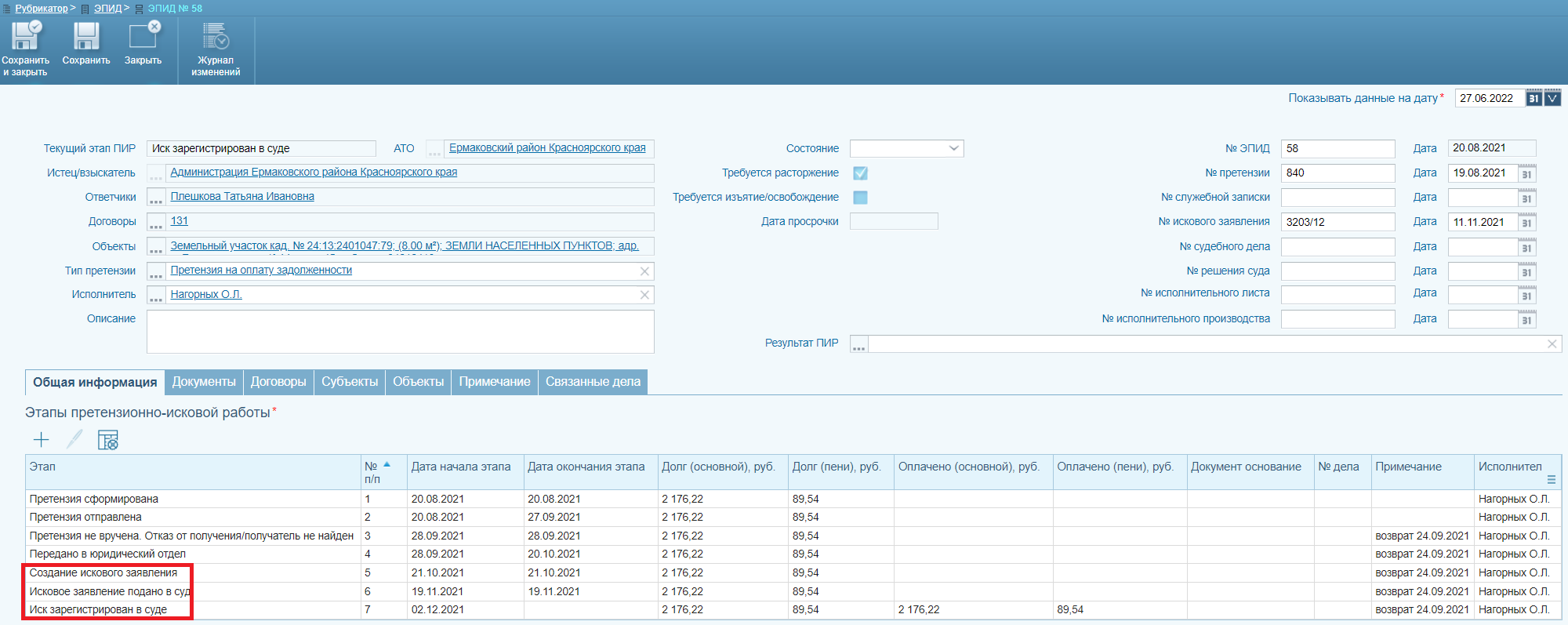
Рисунок 6